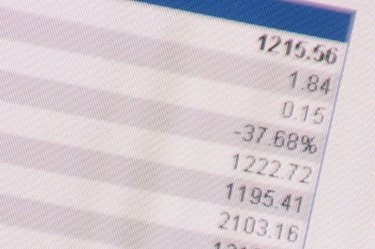
Microsoft Excel에서 주가를 모니터링하는 방법. 대규모 주식 포트폴리오를 보유하고 있든 소수의 주식을 소유하고 있든 Microsoft Office 소프트웨어 제품군의 제품인 Microsoft Excel을 사용하여 투자 성과를 모니터링할 수 있습니다. Microsoft Excel에서 주식 정보를 설정한 후 마우스 버튼 클릭으로 주식 가격을 업데이트할 수 있습니다.
빈 Microsoft Excel 스프레드시트를 엽니다.
주가를 표시할 셀을 클릭하세요.
상단 메뉴 바에서 "데이터"를 클릭하십시오.
"외부 데이터 가져오기"까지 아래로 스크롤한 다음 "새 웹 쿼리"로 이동합니다.
팝업 창에서 주소에 URL http://finance.yahoo.com을 입력합니다.
추적하려는 주식 기호를 입력하십시오. 표시된 회사 이름을 확인하여 올바른 주식 기호를 입력했는지 다시 한 번 확인하십시오.
"마지막 거래:"까지 아래로 스크롤하고 왼쪽에 있는 화살표를 클릭합니다. 화살표가 확인 표시로 바뀝니다. 강조 표시된 데이터는 스프레드시트에 표시됩니다.
스프레드시트에 포함할 데이터를 선택한 다음 창 하단에 있는 "가져오기" 버튼을 클릭하십시오. 데이터 왼쪽에 있는 화살표를 클릭하여 데이터 옆에 화살표가 있는 데이터를 스프레드시트에 추가하도록 선택할 수 있습니다.
메시지가 표시될 때 데이터를 표시할 셀을 확인합니다. 위치를 변경하려면 스프레드시트의 아무 셀이나 클릭하면 됩니다. 셀을 선택한 후 "확인"을 클릭하십시오.
스프레드시트를 저장합니다. 상단 메뉴 표시줄에서 "데이터"를 클릭하여 언제든지 주가를 업데이트할 수 있습니다. 그런 다음 "데이터 새로고침"까지 아래로 스크롤하여 클릭합니다.
"외부 데이터" 도구 모음에서 주가를 업데이트할 수도 있습니다. 해당 도구 모음에서 빨간색 느낌표를 클릭하기만 하면 됩니다.
여러 주식을 보유하고 있는 경우 스프레드시트에 올바르게 레이블을 지정하여 주가를 차별화하십시오. 수식을 사용하여 주식 가격에 소유 주식 수를 곱하여 총 주식 가치를 표시합니다. 수식은 주가가 업데이트되면 총 주식 가치를 업데이트합니다.
마이크로소프트 엑셀
인터넷 연결